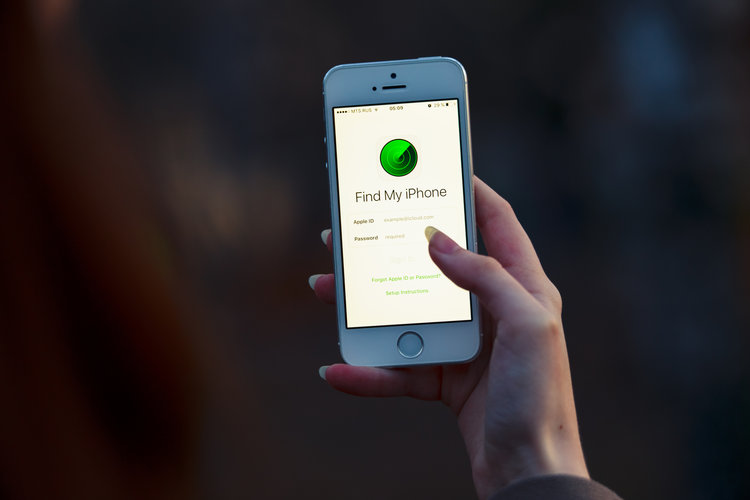
Ми люди, і, як ви знаєте, люди не ідеальні, і ми робимо помилки. Тож незалежно від того, наскільки ви розумними чи обережними ви себе заявляєте, ви не залишитеся осторонь, коли справа доходить до втрати смартфона. Ви навіть можете забути його в таксі, барі чи навіть у своєму офісі, шукаючи його вдома. Я пам’ятаю, як мої друзі забули його телефон у машині, і йому знадобився цілий день, перш ніж він зміг його знайти. Все завдяки Apple і передовим технологіям зі спеціальною функцією Find My iPhone, будь-хто може легко знайти свій пристрій без будь-яких проблем.
Нижче ми розглянемо всі процедури, щоб знайти ваш iPhone за допомогою комп’ютера чи будь-якого іншого пристрою. Але до того…
Що таке Find My iPhone?
Find My iPhone дозволяє знайти свій пристрій. Знайди мій iPhone – це спеціальна функція від Apple, яка допомагає користувачам знайти свій пристрій, наприклад iPhone, Mac, iPad, iPod або Apple Watch, якщо вони втрачені або вкрадені. Ви можете скористатися цією функцією за допомогою Знайдіть додаток для iPhone на вашому iPhone, iPad або iPod. Ще краще, ви навіть можете використовувати свій комп’ютер, щоб знайти свій пристрій.
Як це працює
Функція Find працює віддалено через GPS за допомогою служб локації, щоб знайти ваш пристрій, який відображатиметься на карті. Ця функція є надійною, і вона також добре працює, тому що я колись використовував її, щоб знайти пристрій свого друга.
Як користуватися Find my iPhone
Щоб використовувати цю спеціальну функцію, вам потрібно ввімкнути функцію «Знайти мій [пристрій]» на кожному пристрої, крім Airpods, перш ніж він буде втрачений. Функція Find my device на Airpods автоматично вмикається за замовчуванням.
Тож вам слід прямувати до свого пристрою й увімкнути функцію пошуку мого пристрою. Для тих, хто має iPhone, перейдіть до Налаштування < Конфіденційність , потім увімкніть Розташування Послуги.
Тепер іди до Налаштування > iPhone > ICloud > Find My iPhone а потім увімкніть «Знайти мій iPhone».
Як знайти iPhone за допомогою функції «Знайти мій пристрій».
Кожного разу, коли ви втратили місце або ваш iPhone був вкрадений, член сім’ї чи друзі можуть допомогти вам знайти ваш iPhone. Потім можете зробити це за допомогою їхнього пристрою або знайти свій пристрій за допомогою ПК. Щоб використовувати пристрій або iPhone, відкрийте Find My iPhone. Тепер вам слід підписати свій Apple ID і вибрати пристрій, який ви хочете знайти. Після цього торкніться дій і виберіть будь-яке з наведених нижче.
Відтворити звук: Цей метод відтворюватиме звук протягом 2 хвилин на вашому загубленому iPhone, навіть якщо він увімкнено без звуку.
Режим втрати: Ця опція швидко заблокує ваш відсутній пристрій за допомогою пароля та відобразить на екрані користувацьке повідомлення з контактним номером для зв’язку з вами. Він знайде та повідомить місцезнаходження вашого пристрою, щоб ви могли його побачити. Однак, якщо ваш iPhone, який підтримує Apple Pay, перебуває в режимі втрати, Find my iPhone швидко призупинить ваші кредитні, дебетові та студентські картки та вимкне Apple Pay, навіть якщо пристрій не в мережі. Він також призупинить картку Express Transit наступного разу, коли вона з’явиться в мережі.
Стерти свій відсутній пристрій: Цей варіант переважно для захисту конфіденційності. Функція find my iPhone видалить усю інформацію та медіафайли на вашому пристрої та відновить його до початкових заводських налаштувань. Це також залишить активований блокування активним, що не дозволить іншим активувати та використовувати ваш пристрій. Цей метод також призупинить ваші кредитні, дебетові та студентські картки та вимкне Apple Pay, навіть якщо iPhone не в мережі.
Як використовувати «Знайди мій iPhone з комп’ютера».
Якщо у вас є ПК, ви можете швидко використовувати його, щоб знайти свій зниклий iPhone за допомогою функцій Find My iPhone. Все, що вам потрібно зробити, це відвідати icloud.com/find і увійдіть, використовуючи свій Apple ID та пароль. Це перенесе весь ваш пристрій на карту. Просто торкніться «Усі пристрої» у верхній частині екрана, щоб переглянути список усіх пристроїв, які мають посилання на ваш Apple ID і мають «Знайди, що мій пристрій увімкнено».
Тепер ви повинні торкнутися назви пристрою, який ви хочете знайти, і вибрати «Усі пристрої» у верхній частині екрана, щоб відтворити звук, перевести пристрій у режим втрати чи стерти дані з пристрою. Після вибору будь-яких параметрів ви побачите карту із зеленою крапкою, яка показує поточне місцезнаходження вашого пристрою, яким може бути iPad, iPhone або Airpod.
Загорнутий:
Я думаю, що це все знати. У наші дні досить легко знайти ваш відсутній пристрій. Тому, коли ваш друг або хтось із членів вашої родини втратив свій iPhone чи будь-який пристрій, ви зможете знайти його за допомогою свого Mac або iPhone. Метод пошуку iPhone через Mac/PC або iPhone простий і легкий. Вам не потрібно бути технічним фанатом, перш ніж ви зможете це зробити.
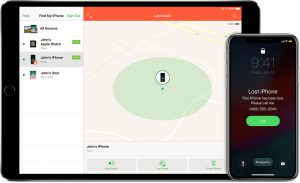
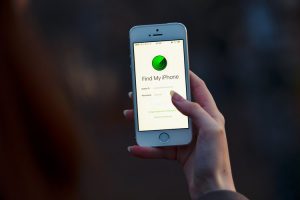






залишити коментар